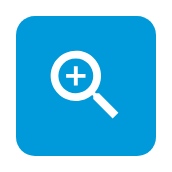

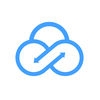
相信許多的Mac用戶都會在工作中使用到PD虛擬機呢!在parallels desktop虛擬機的使用中,你是不是會想要去訪問Windows係統的虛擬文件夾呢!那麼你知道Mac上pd虛擬機文件夾怎麼訪問嗎?想要知道這個問題的答案就快來下麵的文章中和小編一起去了解一下吧!這裏將會為你提供最詳細的操作步驟呢!
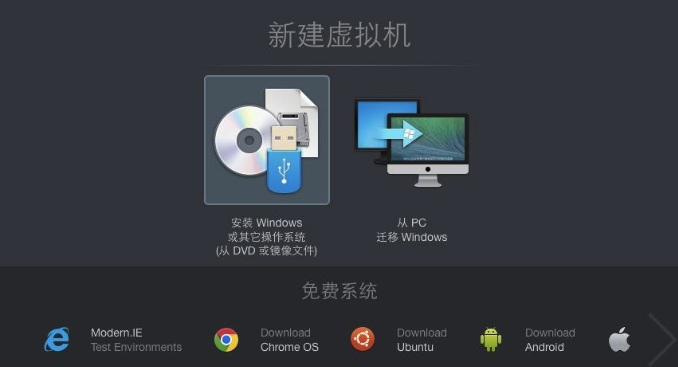
1、啟動parallels desktop虛擬機軟件
2、開啟windows虛擬機係統,點擊虛擬機上方菜單“操作”——>>“配置”按鈕,打開虛擬機係統配置界麵。

3、在界麵中選擇“選項”界麵,點擊“共享”設置“共享文件夾”,默認情況下設置為“僅Home文件夾”,點擊下拉按鈕選擇“所有磁盤”,此時虛擬機係統將與mac係統共享所有磁盤的文件夾。
4、此時,打開mac係統中的“Finder”,在左邊的列表中可以看到windows虛擬機磁盤,點擊並可看到虛擬機中所有的文件夾,可隨時進行查看。
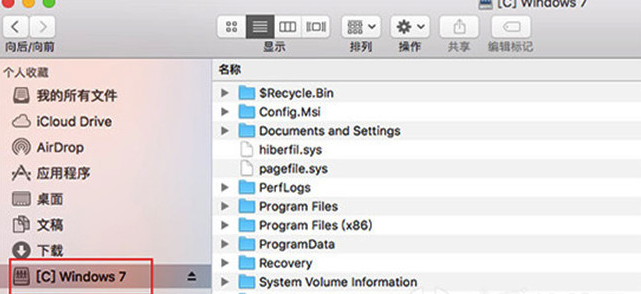
對於操作係統之間的文件共享,大家可直接在虛擬機的配置中進行設置,共享與不共享均可設置,可根據自己的使用情況而定。
通過上麵的步驟,Mac用戶們是不是知道了如何去訪問pd虛擬機文件夾了呢!